この記事では、Windowsのエクスプローラーで、画像やPDFなどのファイルがプレビューウィンドウに表示されない原因と、その具体的な対処法を、実際の画面を使いながらわかりやすく解説します。
「プレビューウィンドウを有効にしたのに、『プレビューを利用できません。』とと表示されるだけで内容が見られない…」
「前は見えていた画像やPDFの中身が、急に表示されなくなった!」
このようなお悩みをお持ちではありませんか?
多くのケースは故障ではなく、エクスプローラーの一時的な設定変更が原因です。私自身、社内のPCサポート対応で何度もこの相談を受けており、非常に多いトラブルの一つです。
この記事では、誰でもすぐに確認できる設定の見直しから順番に紹介していきます。
読み進めながら手順通りに試していただくことで、プレビューが再び表示される可能性があります。
ぜひ最後までご覧ください。
【基本対処】エクスプローラーでファイルのプレビューが表示されないときの設定確認
エクスプローラーでファイルのプレビューが表示されない原因は、多くの場合、これから紹介する4つの基本的な設定ミスにあります。
操作はどれも難しくありません。まずは、以下の対処法を上から順番にチェックしてみましょう。設定を見直すだけで、プレビュー機能が再び有効になる可能性があります。
プレビューウィンドウが無効になっていないか確認する
まず確認すべきは、「プレビューウィンドウ」自体が非表示になっていないかです。これがオフになっていると、どんなファイルを選んでも内容は表示されません。
Windows+Eでエクスプローラーを開き、右上にある「プレビュー」をクリックしてください。
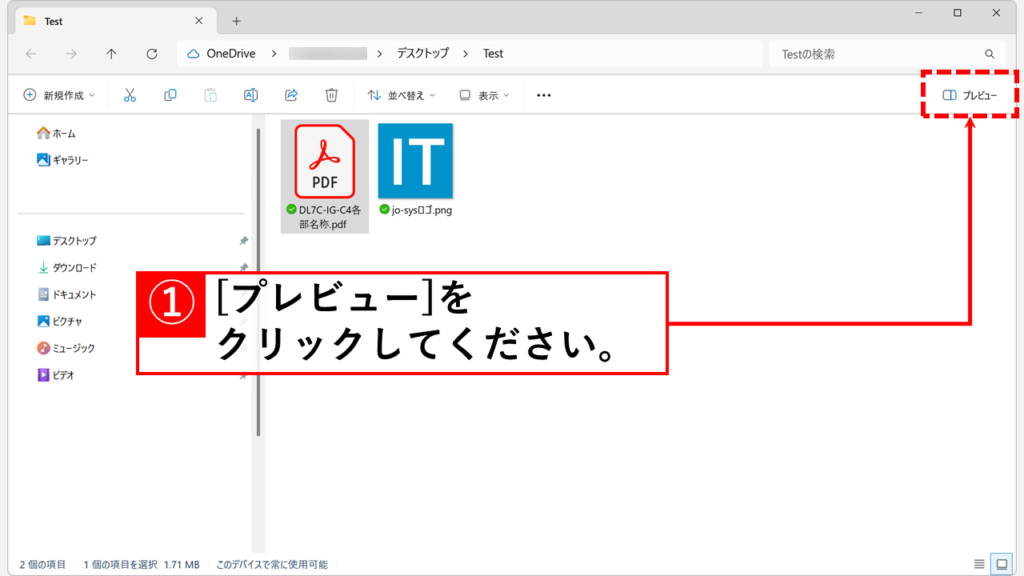
「プレビュー」をクリックすると、エクスプローラーの右側に「プレビューウィンドウ」が表示されます。
このプレビューウィンドウ内に内容が表示されない場合は、フォルダーオプションでサムネイルやプレビューの設定を確認するに進んでください。
「プレビュー」ボタンがなく「詳細」と表示されている場合は、次の詳細ウィンドウが有効になっていないか確認するに進んでください。
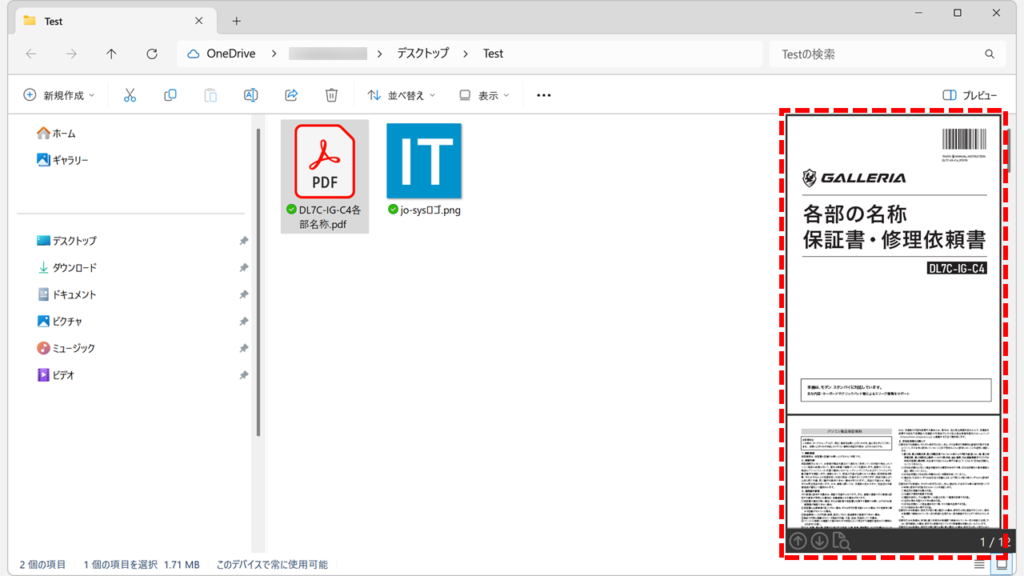
詳細ウィンドウが有効になっていないか確認する
プレビューウィンドウの位置に「詳細」と表示されている場合、それは表示設定で「詳細ウィンドウ」が有効になっている状態です。
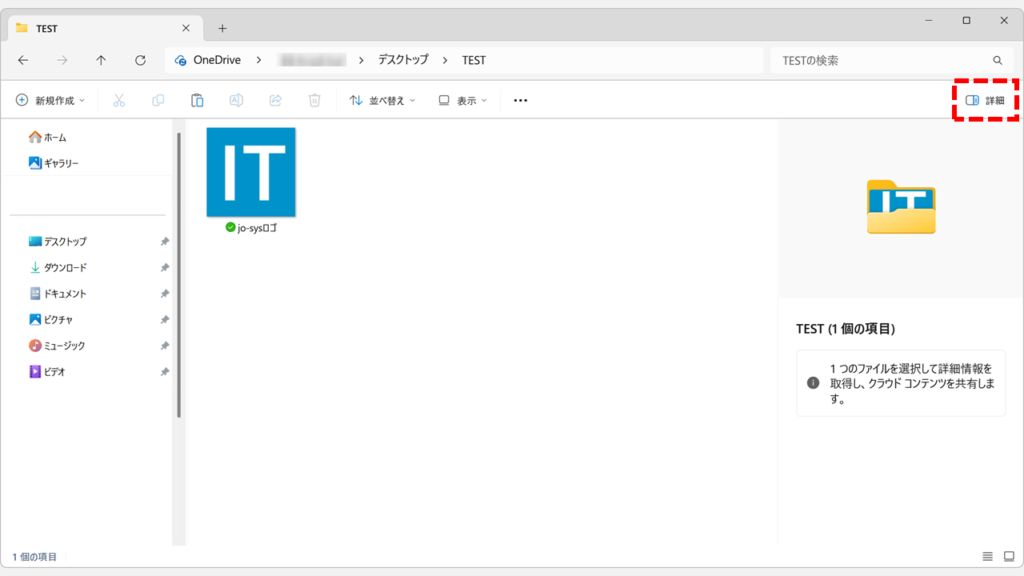
エクスプローラーの仕様上、詳細ウィンドウとプレビューウィンドウは同時に表示できません。そのため、プレビューを再表示するには、以下の手順で詳細ウィンドウからプレビューウィンドウに切り替える必要があります。
Windows+Eでエクスプローラーを開き、上部にある「表示」をクリックしてください。
次に、メニューの中にある「プレビューウィンドウ」をクリックしてください。
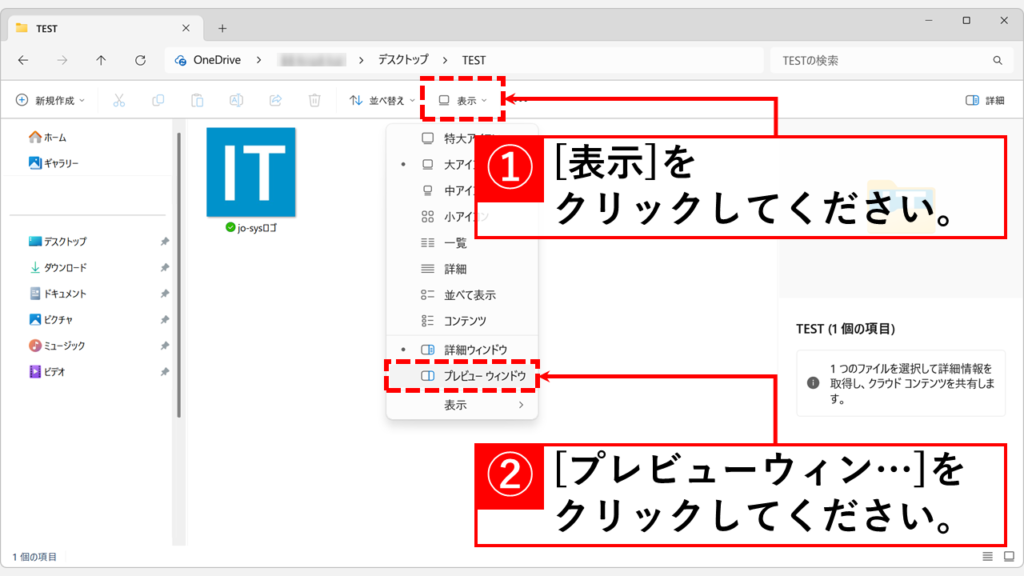
これだけで、右側に表示されていた「詳細」がプレビュー表示に切り替わり、これまでどおりファイルをクリックするだけで中身が確認できるようになります。
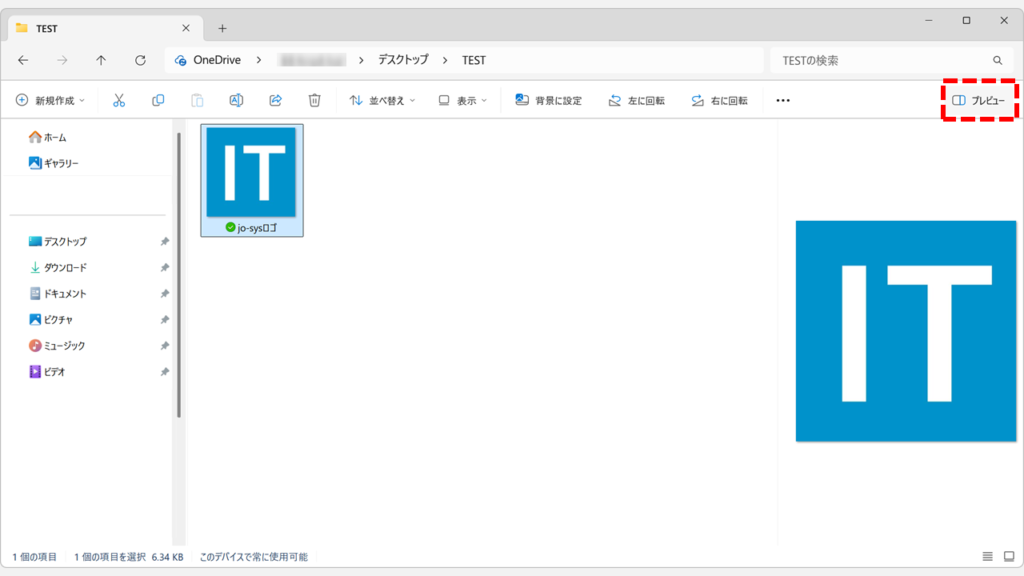
フォルダーオプションでサムネイルやプレビューの設定を確認する
「プレビューウィンドウ」にプレビューが表示されない原因として、次に可能性が高いのが「フォルダーオプション」の設定です。
ここには、プレビュー機能のオン・オフを制御する2つの重要な設定があります。
以下の手順で設定を確認し、必要に応じて変更してください。
Windows+Eでエクスプローラーを開き、エクスプローラー上部のツールバー右端にある「…(三点リーダー)」をクリックし、展開されたメニューから「オプション」を選択してください。
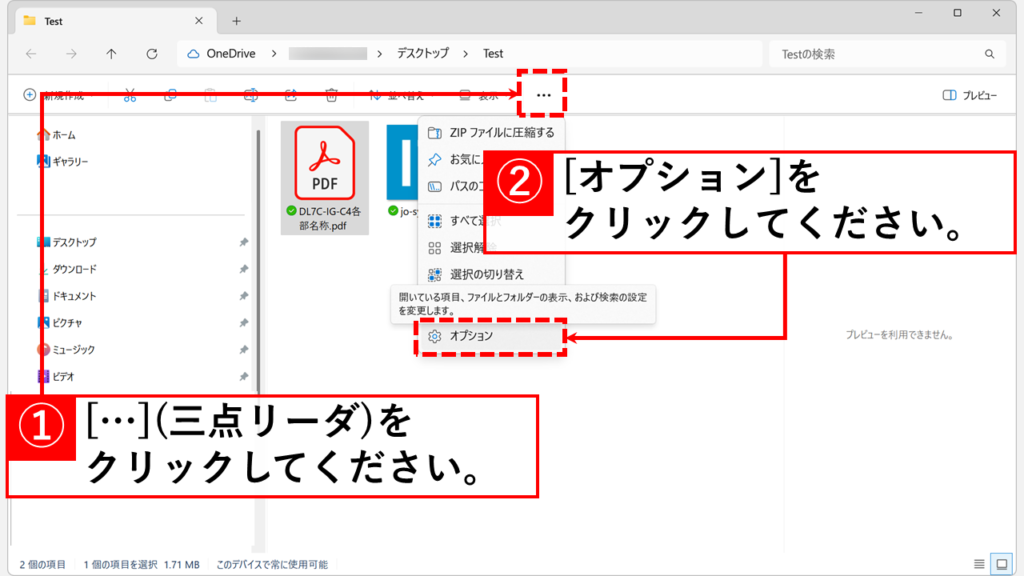
「オプション」を選択すると、「フォルダー オプション」と書かれたウィンドウが開きます。
その中にある「表示」タブをクリックしてください。
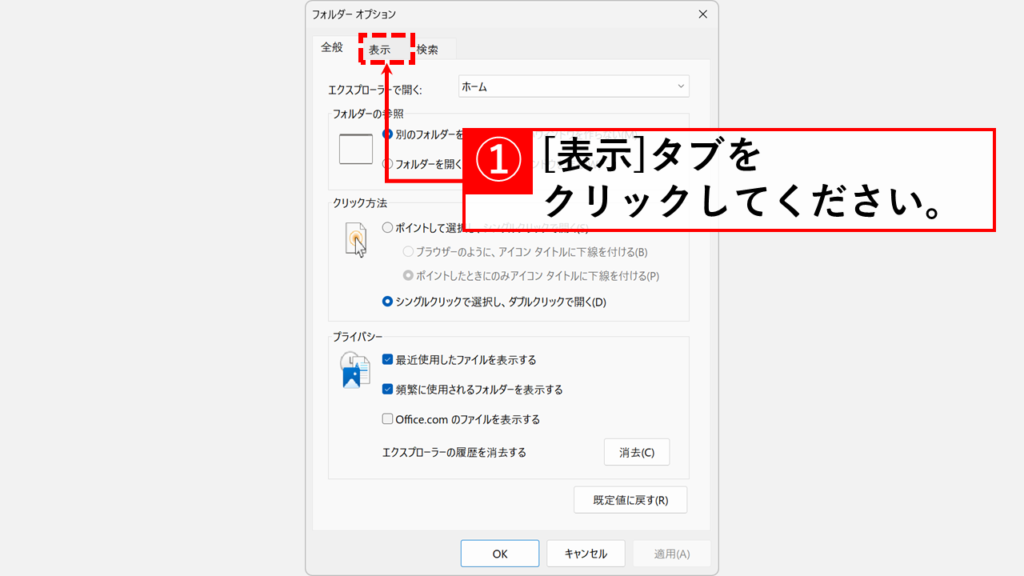
「表示」タブの中で以下の項目を確認してください。
- 「プレビュー ウィンドウでプレビューのハンドラーを表示する」にチェックを入れる
- 「常にアイコンを表示し、縮小版は表示しない」のチェックを外す
設定を変更したら、「OK」ボタンをクリックしてください。
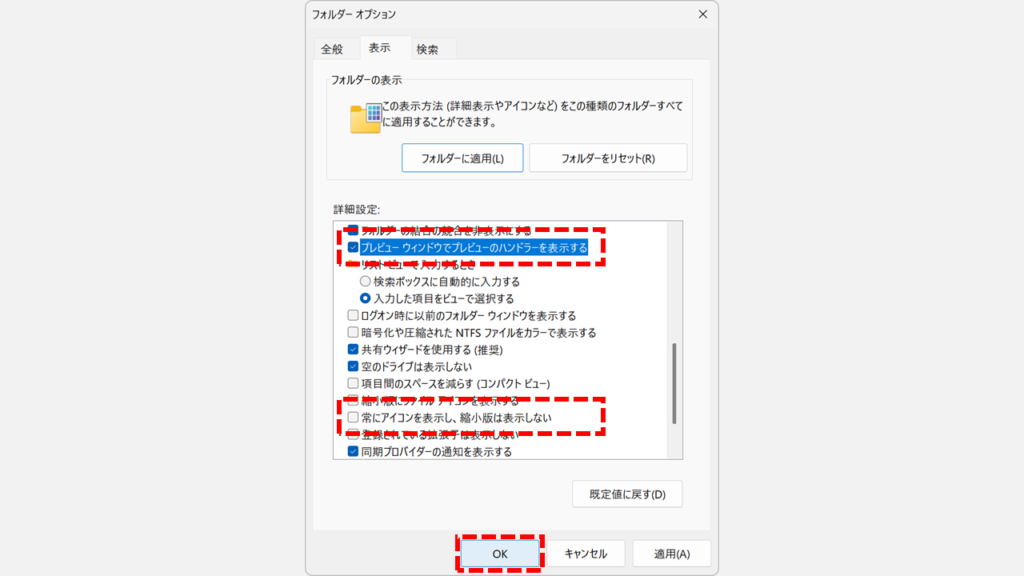
「OK」ボタンをクリックすると、「フォルダー オプション」ウィンドウが閉じます。
設定を反映後、ファイルのプレビューが表示されるか確認してください。
まだファイルのプレビューが表示されない場合は、次の「アイコンの代わりに縮小版を表示する」を有効にするに進んでください。
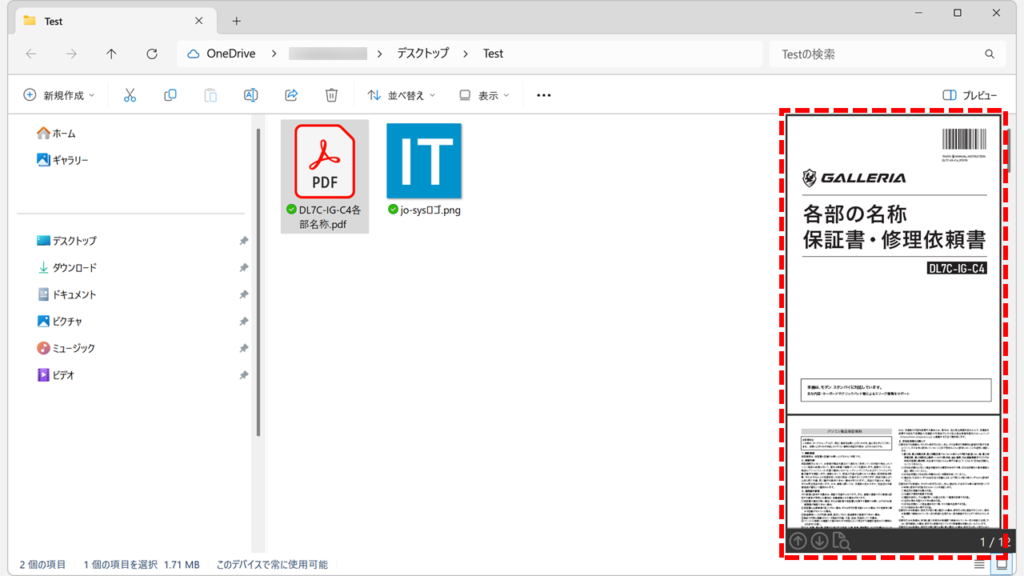
「アイコンの代わりに縮小版を表示する」を有効にする
フォルダーオプションの設定を変更してもプレビューが表示されない場合は、「パフォーマンスオプション」でプレビューが無効化されている可能性があります。
以下の手順で「パフォーマンスオプション」の設定を見直してください。
Windows + R キーを同時に押して「ファイル名を指定して実行」を開き、以下のコマンドを入力してEnterキーを押すか、「OK」ボタンをクリックしてください。
sysdm.cpl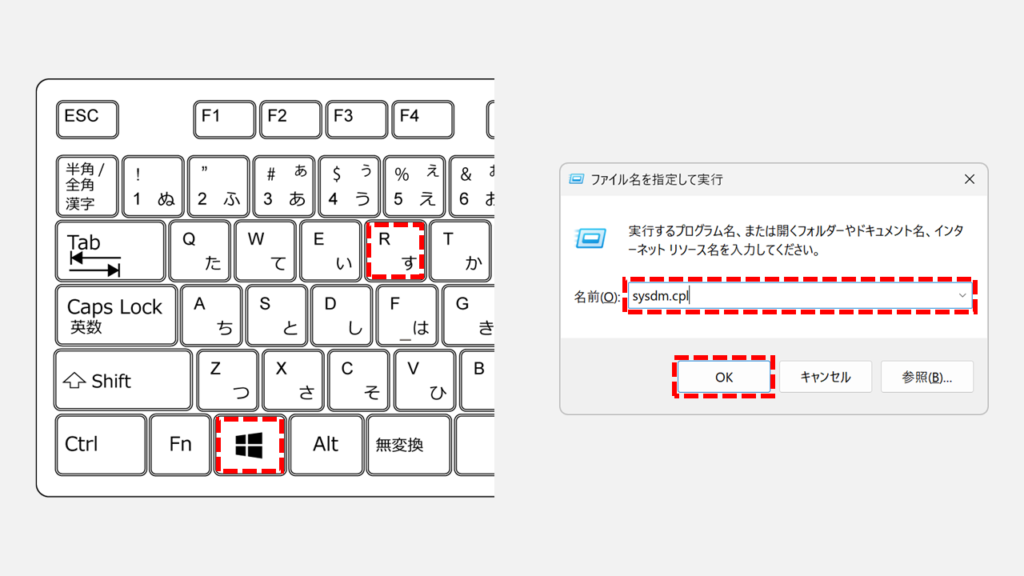
コマンドが正常に実行されると、以下のような「システムのプロパティ」が表示されます。
その中にある、「詳細設定」タブをクリックしてください。
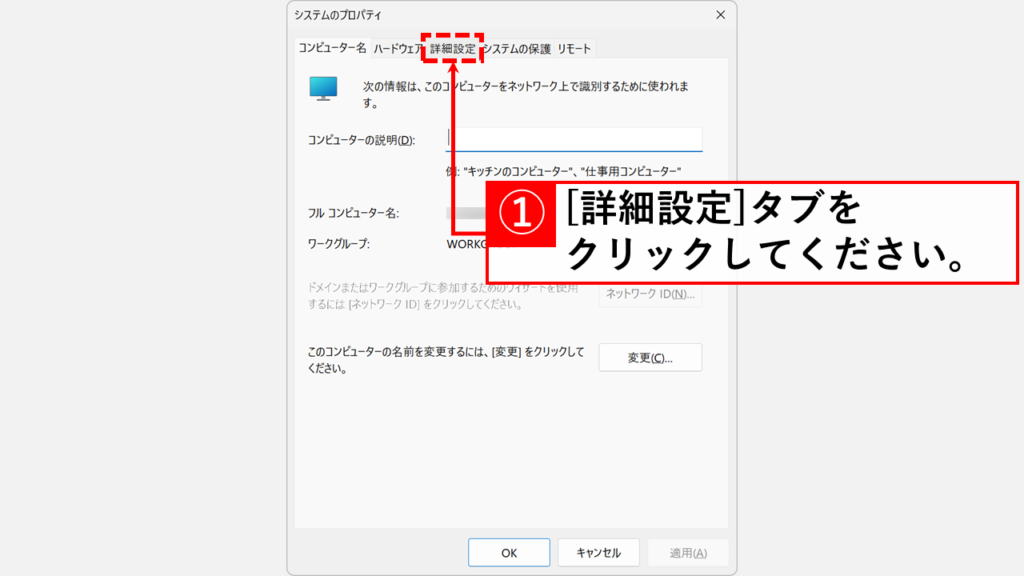
次に、「設定(S)」ボタンをクリックしてください。
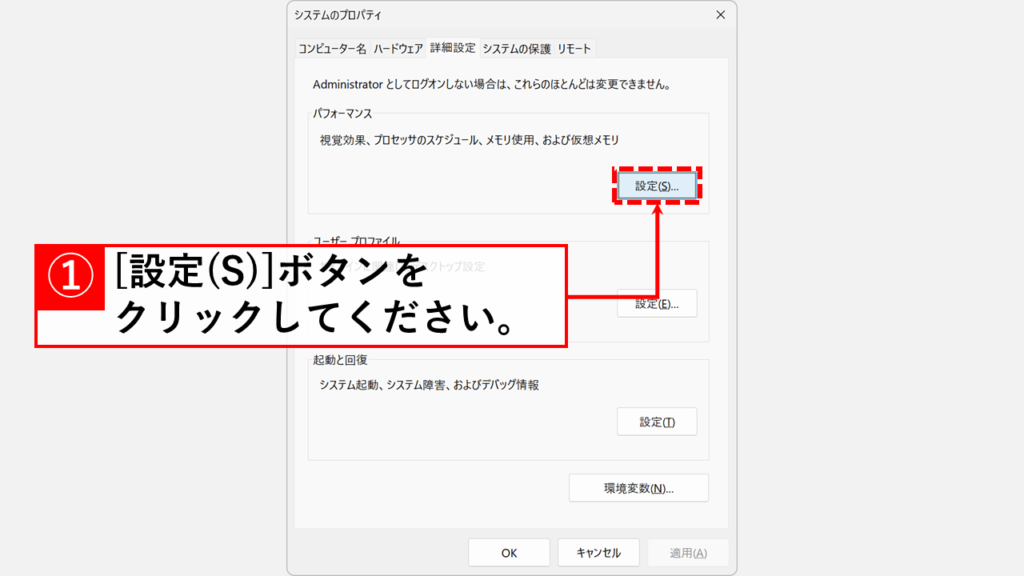
「設定(S)」ボタンをクリックすると、「パフォーマンス オプション」ウィンドウが開きます。
その中にある「アイコンの代わりに縮小版を表示する」にチェックを入れて、「OK」ボタンをクリックしてください。
この状態でファイルのプレビューが表示されているか確認してください。
まだファイルのプレビューが表示されていない場合は、次の【追加対処】プレビューが表示されない場合のシステムレベルでの対応方法に進んでください。
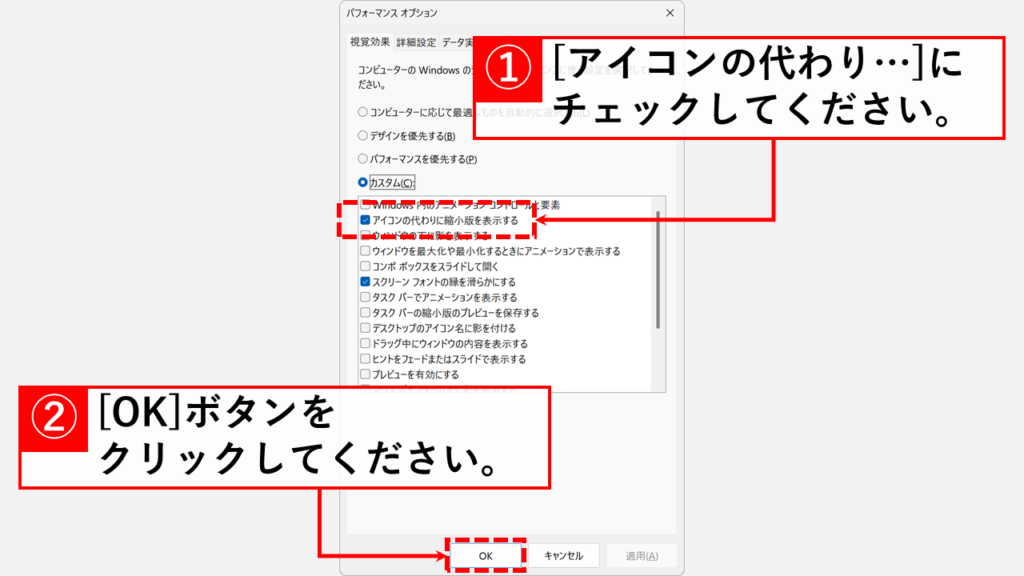
【追加対処】プレビューが表示されない場合のシステムレベルでの対応方法
基本的な設定を見直してもプレビューが表示されない場合は、キャッシュの破損や、システムの一時的な不具合など、少し深いレベルに原因があるかもしれません。
以下の追加対処法を、上から順番に試してみてください。
キャッシュ破損によるプレビュー表示不具合をディスククリーンアップで解消する
Windowsは、画像の縮小版(サムネイル)を素早く表示するために、「サムネイルキャッシュ」という一時ファイルを作成・保存しています。
このキャッシュファイルが何らかの原因で破損すると、サムネイルだけでなく、プレビューの表示にも不具合が出ることがあります。
この場合、以下の手順で「ディスククリーンアップ」というWindows標準ツールを使って、破損したキャッシュファイルを一度削除し、Windowsに再作成させることで、問題が解決する可能性があります。
- スタートメニューで「ディスククリーンアップ」と検索し、起動します。
- ドライブの選択で「C:」を選び、「OK」をクリックします。
- 「削除するファイル(F)」の一覧から「縮小表示」にチェックを入れて、「OK」をクリックします。
- 確認メッセージが表示されたら「ファイルの削除」をクリックして、処理が完了するのを待ちます。
ディスククリーンアップの使い方については、以下の記事を参考にしてください。
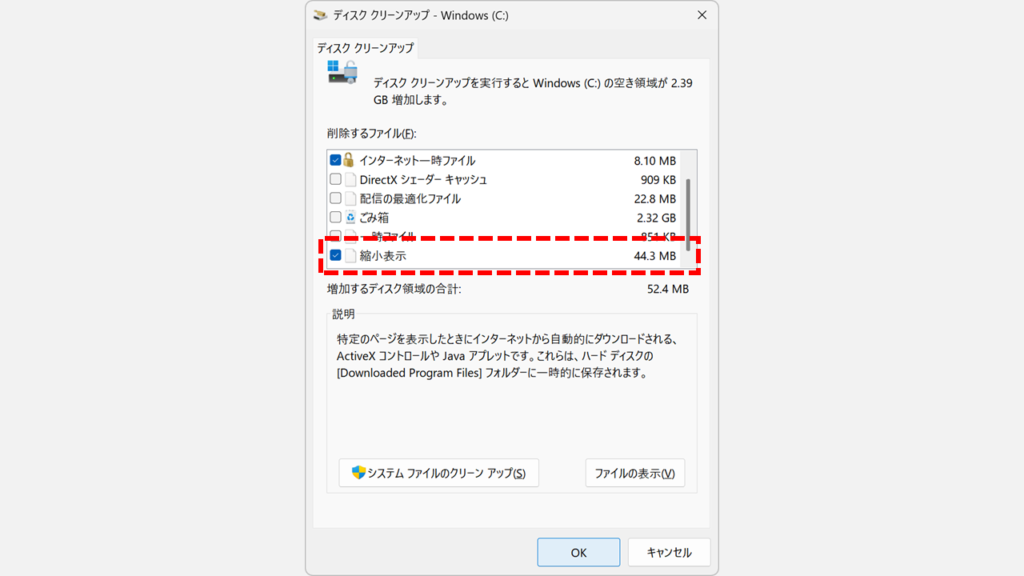
エクスプローラーの再起動で一時的な不具合を解消する
プレビューが表示されない問題が、Windowsのシステム全体ではなく、エクスプローラーの一時的な不具合によって引き起こされている場合もあります。
このようなケースでは、PCを再起動するよりも手軽な「エクスプローラーの再起動」だけで、問題が解決することがよくあります。
これは、Windowsの見た目や操作を管理しているexplorer.exeというプロセスだけをタスクマネージャーから再起動して、軽微な不具合を解消する方法です。
具体的な再起動の手順については、以下の記事で詳しく解説しています。
Windowsを最新状態に更新してプレビュー不具合を解消する
プレビューが表示されない不具合が、過去のバージョンのWindowsに存在したバグが原因である可能性も考えられます。
Microsoftは、日々発見されるこうした問題を、Windows Updateを通じて修正しています。
情報システム担当者としても、トラブルシューティングの基本は、まず「システムを最新の状態に保つ」ことです。
お使いのPCが最新の状態でない場合は、以下の記事を参考にWindows Updateを実行し、OSを最新バージョンに更新してみてください。思わぬ不具合が解消されることがあります。
sfc / scannowとDISMコマンドでプレビュー機能を修復する
これまでの全ての対処法を試しても問題が解決しない場合、プレビュー機能に関連するWindowsのシステムファイル自体が破損している可能性があります。
このような根深い問題に対しては、システムファイルの整合性をチェックし、修復するための専門的なコマンド、「sfc /scannow」と「DISM」が有効です。
「sfc」がシステムファイルの応急修理を行うツールなら、「DISM」は、その修理に使う部品庫そのものを修復する、より強力なツール、と考えると分かりやすいです。
以下の記事で、これらのコマンドを使ってWindowsを修復する具体的な手順を詳しく解説しています。
最終手段として、ぜひお試しください。
エクスプローラーでファイルのプレビューが表示されない場合の対処法に関するよくある質問と答え
エクスプローラーでファイルのプレビューが表示されない場合の対処法に関するよくある質問と答えをまとめました。
最後までご覧いただき、ありがとうございました。
記事の内容は独自検証に基づくものであり、MicrosoftやAdobeなど各ベンダーの公式見解ではありません。
環境によって結果が異なる場合がありますので、参考のうえご利用ください。
誤りのご指摘・追記のご要望・記事のご感想は、記事のコメント欄またはこちらのお問い合わせフォームからお寄せください。個人の方向けには、トラブルの切り分けや設定アドバイスも実施します。
※Microsoft、Windows、Adobe、Acrobat、Creative Cloud、Google Chromeほか記載の製品名・サービス名は各社の商標または登録商標です。
公式情報・関連資料
実行環境詳細と検証日
- OS:Windows 11 Home 25H2(64bit)
※本記事の手順は Windows11 Home / Pro / Enterpriseで共通です(ポリシーで制限された環境を除く)。 - ハードウェア:Intel(R) Core(TM) Ultra 7 155H (1.40 GHz) / 32GB RAM
- 最終検証日:2025年10月15日

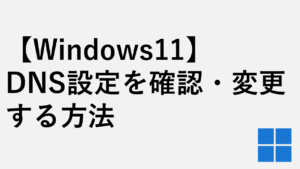


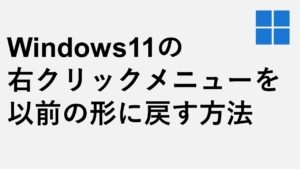
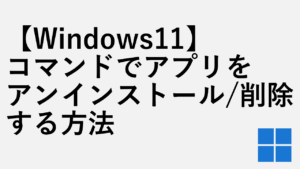
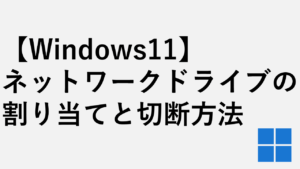
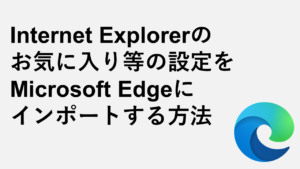

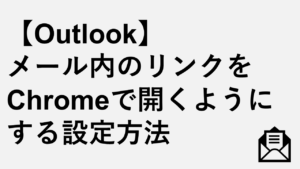
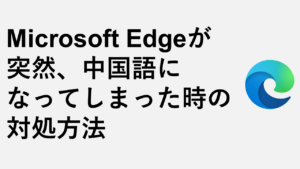
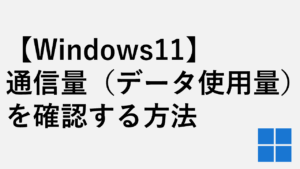
コメント